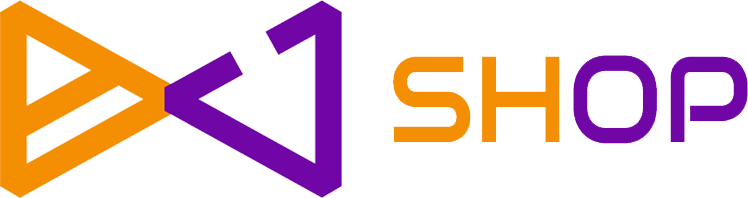DaVinci Resolve Replay Editor
Бренд: Blackmagic Design
243 200 тг.
Под заказ
Срок поставки: 1-2 недели
Blackmagic Design DaVinci Resolve Replay Editor объединяет функции воспроизведения и многокамерного монтажа в одном аппаратном пульте управления, что идеально подходит для прямых трансляций спортивных мероприятий и новостных программ. Несколько кнопок позволяют переключаться между входами, устанавливать ключевые моменты и активировать автоматические переходы (auto stinger) среди других функций. Панель подключается к вашей сети через Bluetooth 5.1 LE. Встроенный аккумулятор обеспечивает длительную работу устройства в течение долгих съемочных дней, а также может включаться и выключаться с помощью встроенного переключателя. Аккумулятор можно заряжать через USB-C порт или использовать внешнее питание, которое приобретается отдельно.
Просмотр живого входа
Вы можете переключить просмотр на прямой вход с видеооборудования, такого как многовидовой выход видеокоммутатора.
Установка ключевых моментов (Point-of-Interest)
Чтобы отметить важное событие во время трансляции, нажмите кнопку POI или пробел, когда выбран необходимый вход. Это установит время ключевого момента на основе таймкода входного сигнала, переключит вид на исходник и установит очередь для этого момента.
Перейти к концу
Если вы отвлеклись во время редактирования выбранного клипа и пропустили событие, нажмите кнопку "Перейти к концу". Это приведет вас к концу недавно записанного материала и позволит отмотать назад, чтобы увидеть произошедшее.
Найти лучший ракурс
DaVinci Resolve может одновременно воспроизводить все ракурсы ваших камер в режиме многовидового отображения, чтобы вы могли использовать Replay Editor и найти лучший угол для повтора.
Автоматический переход (Auto Stinger)
Активируйте автоматический переход перед началом повтора, чтобы стингер автоматически проигрывался до или после начала клипа. Вы можете выбирать разные стингеры, используя клавиши заголовков.
Настройка переходов
Во время воспроизведения повтора используйте кнопки "cut" и "dissolve", чтобы выбрать тип перехода. Каждый раз, когда вы выбираете новую камеру, будет применяться выбранный тип перехода.
Запуск повтора
Кнопка "run" запускает повтор и активирует выход ключевого канала, чтобы коммутатор показал воспроизведение и запустил автоматический переход. Она также начинает запись, когда добавляется повтор на таймлайн.
Настройка скорости воспроизведения
Изменяйте скорость воспроизведения в реальном времени с помощью ползунка, чтобы замедлить проигрывание как на экране просмотра, так и на таймлайне. Если вы замедлите до остановки, диск поиска позволит перемещаться по приостановленному видео.
Переключение между камерами
Используйте кнопки камер для переключения между до 16 источниками во время прямой трансляции. Экран просмотра будет продолжать отображать многовидовой режим, а выбранная камера будет выводиться на видео.
Последовательное воспроизведение кадров
Если вы нажмете клавишу времени и кнопку камеры во время прямого эфира, DaVinci Resolve переместит воспроизведение к выбранному времени до ключевого момента.
Остановка повтора
Кнопка "dump" останавливает воспроизведение повтора и добавляет кадры на таймлайн, если он выбран. Она также может запустить автоматический переход.
Создание новых таймлайнов
Клавиша создания нового таймлайна сохраняет текущий таймлайн и открывает новый с похожим названием. Это позволяет быстро создавать новый таймлайн для каждого клипа повтора.